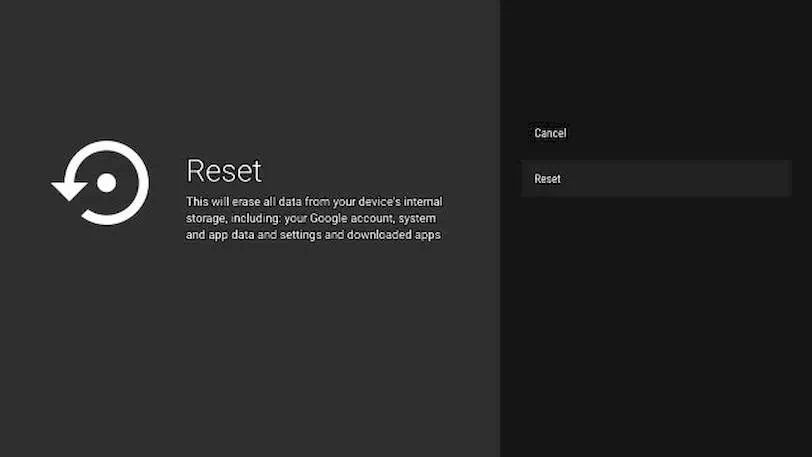Cómo arreglar un Android TV conectado a Wifi sin Internet

Los Android TV tienen una excelente relación calidad-precio, ya que tiene acceso a miles de aplicaciones premium para TV. También puede usar el Asistente de Google en su Android TV y hacer mucho más con solo un comando de voz. Sin embargo, Android TV tiene algunos problemas persistentes que dificultan la experiencia, y uno de ellos es la conectividad WiFi.
Muchos usuarios informaron que Android TV no puede conectarse a WiFi incluso si el punto de acceso funciona bien en otros dispositivos. Algunos televisores ni siquiera encienden WiFi. Entonces, si tiene problemas de WiFi en su Android TV, siga nuestra guía a continuación para solucionar todos los problemas problemáticos en su televisor.
Android TV no se puede conectar a la solución del problema WiFi
1. Si su Android TV no puede conectarse a WiFi, primero debe configurar la hora y la fecha. Para hacer esto, abra Configuración haciendo clic en el ícono de ajustes en la esquina superior derecha. Después de eso, abre Preferencias del dispositivo. La ubicación de esta configuración puede diferir según el modelo de su televisor.
2. A continuación, abra “Fecha y hora” y haga clic en “Fecha y hora automáticas“.
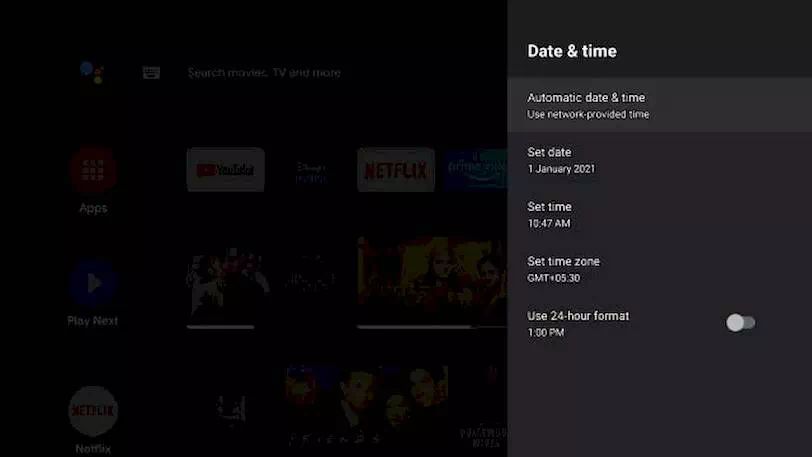
3. Aquí, seleccione “Usar hora proporcionada por la red“. Para la mayoría de los problemas de WiFi de Android TV, esto solucionará el problema al instante. Además, si recibe el error “Conectado, sin Internet”, esto solucionará el problema de inmediato.
4. Si los pasos anteriores no resolvieron el problema, siga los pasos a continuación. Abra Configuración y vaya a “Redes e Internet“. Asegúrese de que el paso de WiFi esté activado. Después de eso, encienda su punto de acceso WiFi.
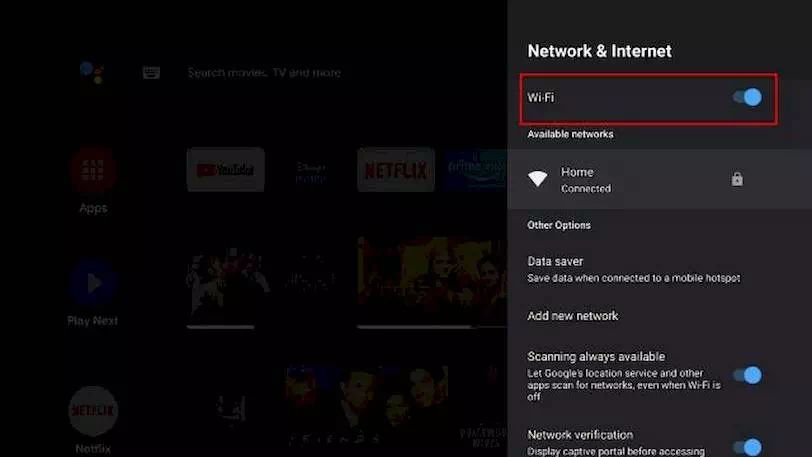
5. Ahora desplácese hacia abajo y haga clic en “Olvidar red“.
6. Luego, vuelva a conectarse a WiFi ingresando la contraseña y esta vez su WiFi de Android TV debería estar reparado.
7. Si el problema persiste, vuelva a encender su punto de acceso WiFi y asegúrese de que el Proxy esté configurado en “Ninguno” y la Configuración de IP en “DHCP“.
8. Aparte de eso, algunos televisores Android también enfrentan problemas de “punto de acceso WiFi” cuando el televisor está conectado al punto de acceso del teléfono inteligente pero Internet no funciona. Esto sucede principalmente cuando el límite de ahorro de datos alcanza su techo. Entonces, para deshabilitar el ahorro de datos en Android TV, abra Configuración y vaya a “Red e Internet”.
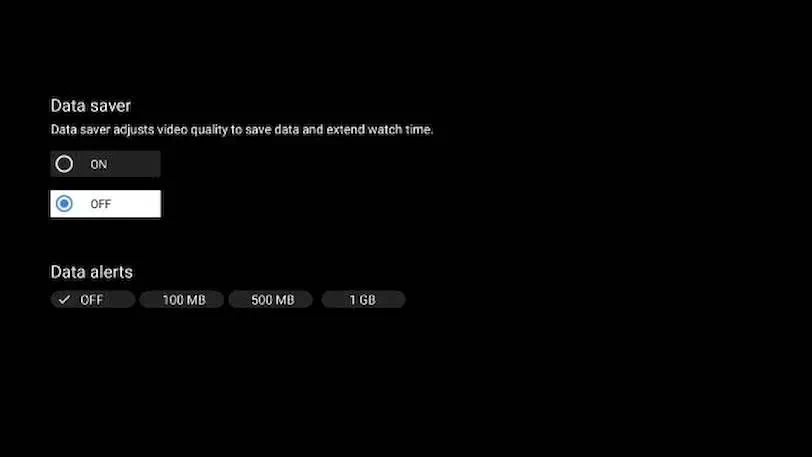
9. Aquí, active y desactive “Ahorro de datos”.
10. Si tiene problemas como que WiFi no se muestra en su Android TV, es posible que deba modificar algunas de las configuraciones de su módem. Abra la página del módem en un navegador desde su computadora o teléfono inteligente conectado a WiFi. Le permitirá acceder a la configuración de su módem.
11. Aquí, busque “Transmisión SSID” y asegúrese de que esté activado. Por lo general, la configuración de SSID se encuentra en la sección Inalámbrico, así que busque allí. Hará que su punto de acceso WiFi sea visible para todos los dispositivos.
12. A continuación, algunos televisores no son compatibles con la conexión WiFi de 5 GHz. En este caso, debe cambiar la configuración del módem para transmitir canales de 2,4 GHz y 5 GHz. En la parte inferior de la página de configuración del módem, abra Configuración inalámbrica y habilite la radio inalámbrica para los canales de 2,4 GHz y 5 GHz. Ahora encontrará su punto de acceso WiFi en su Android TV.
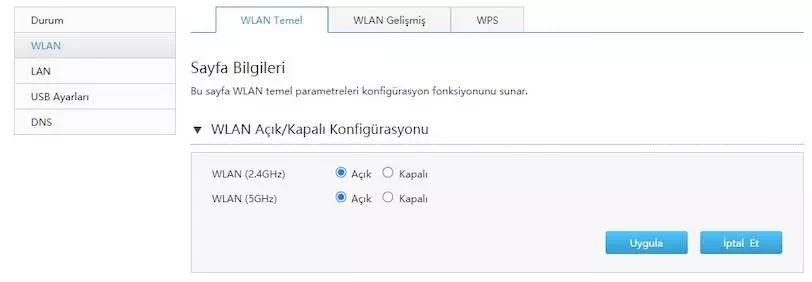
13. En caso de que la alternancia WiFi de Android TV esté deshabilitada, probablemente sea un problema de hardware, pero intentaremos solucionarlo. Cuando el televisor se encienda, desconecte el cable directamente del tomacorriente. Espere un minuto y luego vuelva a enchufarlo y encienda su televisor. Ahora verifique si puede encender el interruptor WiFi en su Android TV.
14. Si ninguno de los pasos anteriores funcionó para usted, puede reiniciar su Android TV. Esto eliminará todos sus archivos locales, aplicaciones, configuraciones y eliminará su cuenta de Google de su Android TV. Después del reinicio, hará borrón y cuenta nueva y lo más probable es que el problema “Android TV WiFi desactivado” desaparezca.